So verwenden Sie Midjourney

KI-Kunst ist derzeit ein großer Trend und Midjourney ist eine der besten Möglichkeiten, ein Bild zu generieren. Hier erfahren Sie, wie Sie es verwenden.
Sie müssen wissen, wie man Midjourney nutzt , wenn Sie die aufregendste KI-Kunst überhaupt schaffen möchten. Als selbsternanntes „unabhängiges Forschungslabor, das neue Denkmedien erforscht und die Vorstellungskraft der menschlichen Spezies erweitert“, ermöglicht Midjourney Benutzern, alles, was sie sich vorstellen können, nur aus Text zu erstellen, und kann jetzt mithilfe der Funktion „Beschreiben“ auch Textaufforderungen aus vorhandenen Bildern erstellen.
Möglicherweise sind Sie etwas verwirrt, wie Sie Midjourney verwenden sollen, um die fantastischen KI-generierten Kunstwerke zu erstellen, die Sie sehen – das liegt möglicherweise daran, dass Sie Discord anstelle einer eigenständigen App oder Webseite verwenden müssen. Aber keine Sorge, es ist alles ganz einfach und dieser Leitfaden soll Ihnen zeigen, wie es geht.
Bevor wir beginnen, stellen Sie sicher, dass Sie sich auf der Website von Midjourney registrieren und sich dann bei Discord anmelden . Den Rest erklären wir Ihnen, also lassen Sie Ihrer Fantasie freien Lauf, denn wenn Sie es sich vorstellen und beschreiben können, kann Midjourney es wahrscheinlich zeichnen.
Früher war Midjourney eine kostenlose, begrenzte Testversion, aber jetzt werden nur zahlende Mitglieder akzeptiert. Die Mitgliedschaft beginnt bei 10 US-Dollar für den Basisplan, mit dem Sie etwa 200 Bildgenerationen pro Monat erhalten.
So verwenden Sie Midjourney
So verwenden Sie Midjourney – Text zu Bild
1. Sobald Sie dem Midjourney Discord beigetreten sind , wählen Sie einen Server aus, dem Sie beitreten möchten . Um zu beginnen, wählen Sie am besten einen „Newbie“-Server aus (diese Server werden für Gelegenheitsbenutzer empfohlen, da sie den Benutzern helfen, sich mit dem KI-Generierungsprozess vertraut zu machen).
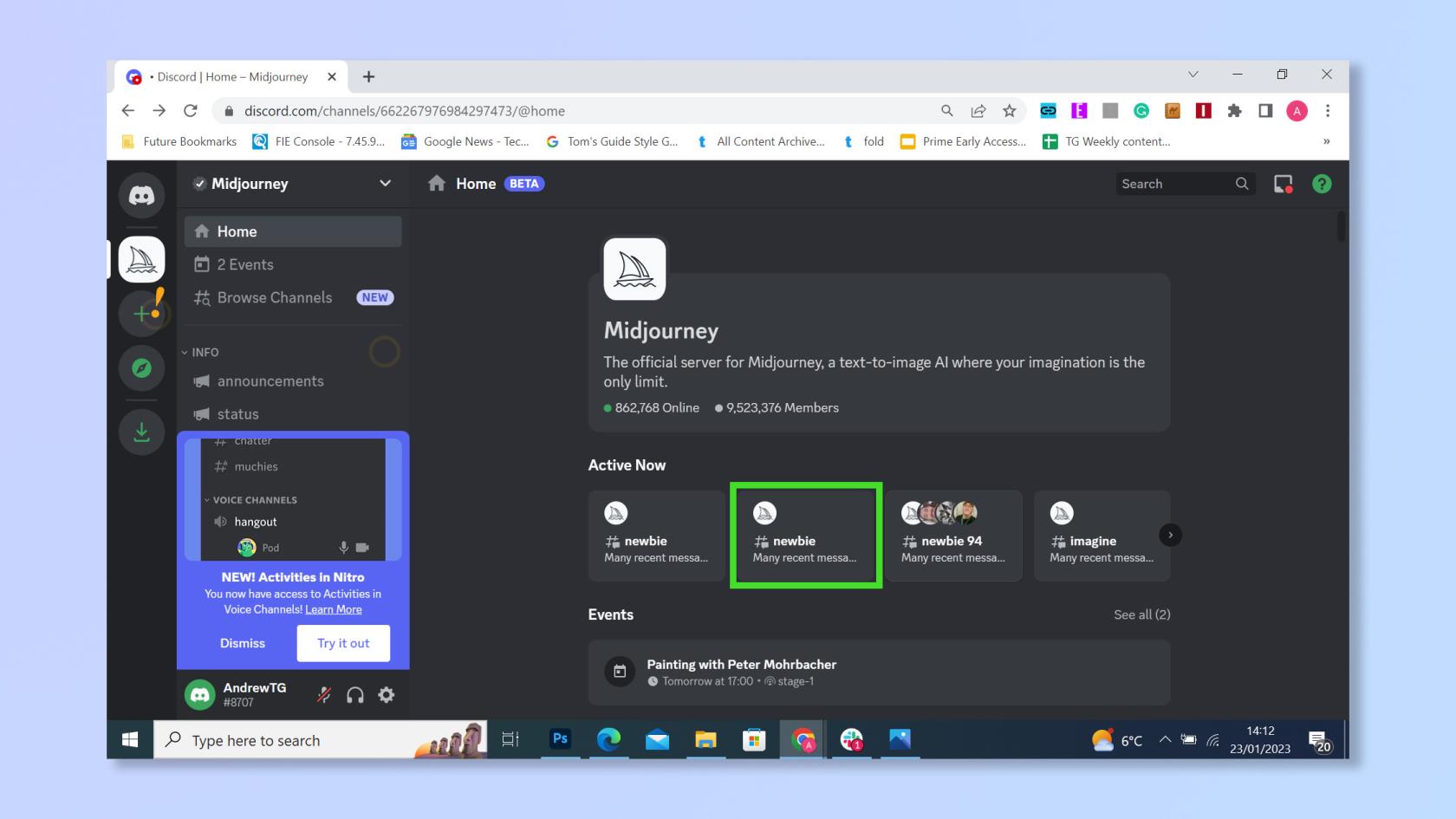
(Bildnachweis: Discord)
2. Wählen Sie das Chat-Feld unten aus , geben Sie „/imagine“ ein und klicken Sie dann auf den Befehl „Imagine“ .
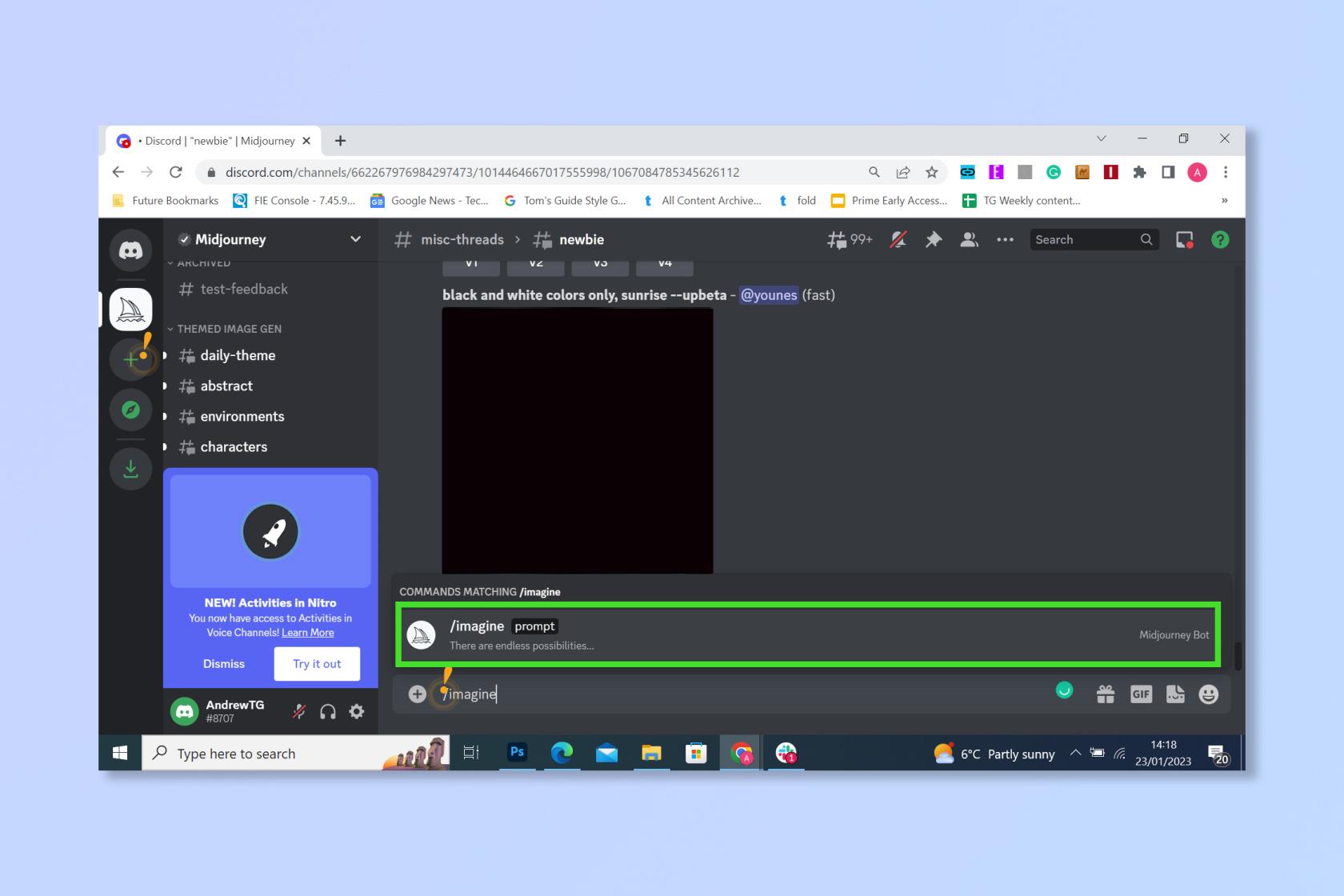
(Bildnachweis: Discord)
3. Geben Sie die Eingabeaufforderung für das Kunstwerk ein, das Sie erstellen möchten (je detaillierter, desto besser) und drücken Sie die Eingabetaste .
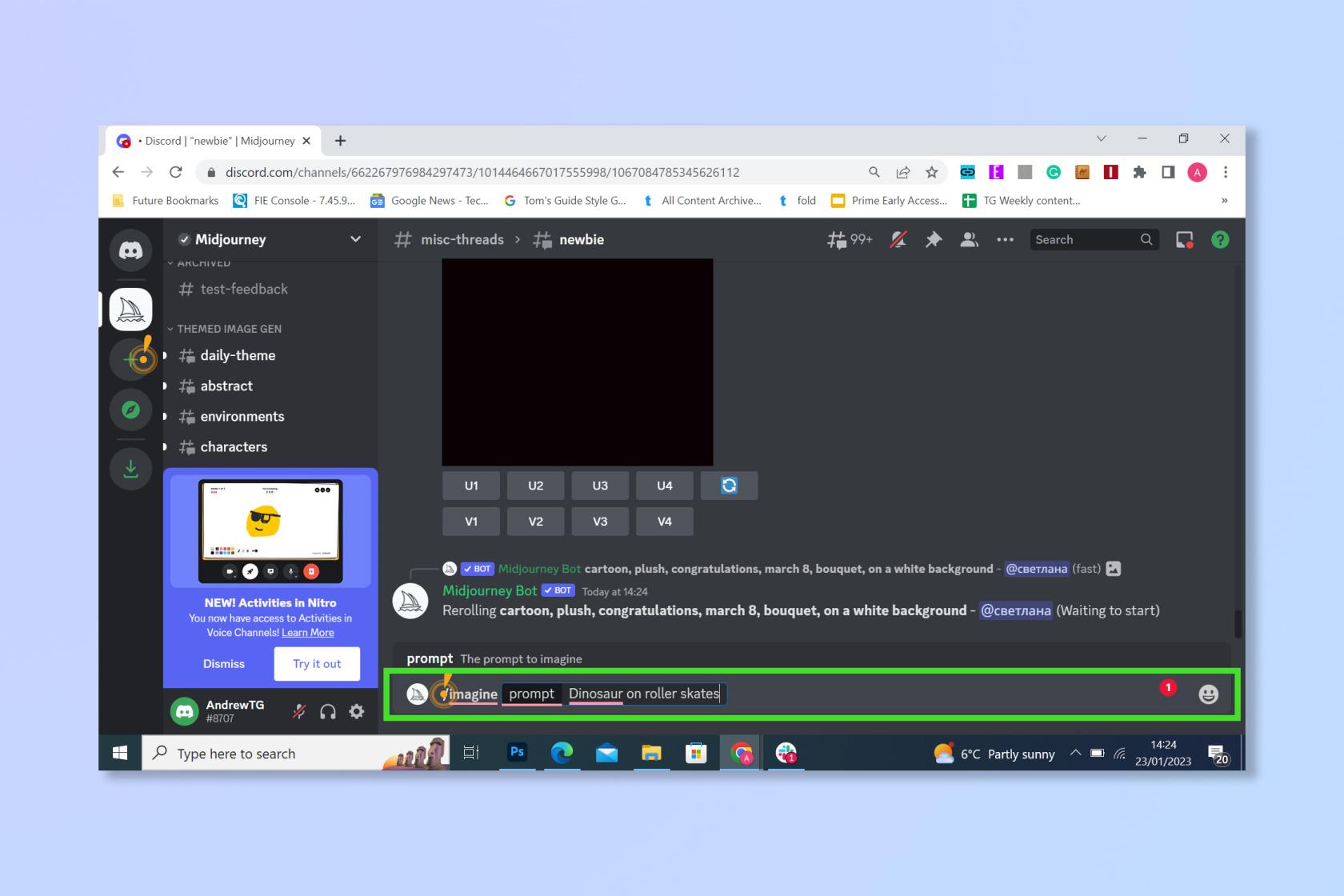
(Bildnachweis: Discord)
4. Warten Sie einen Moment , bis der Bot funktioniert, und behalten Sie den Chat im Auge , in dem er gepostet wird.
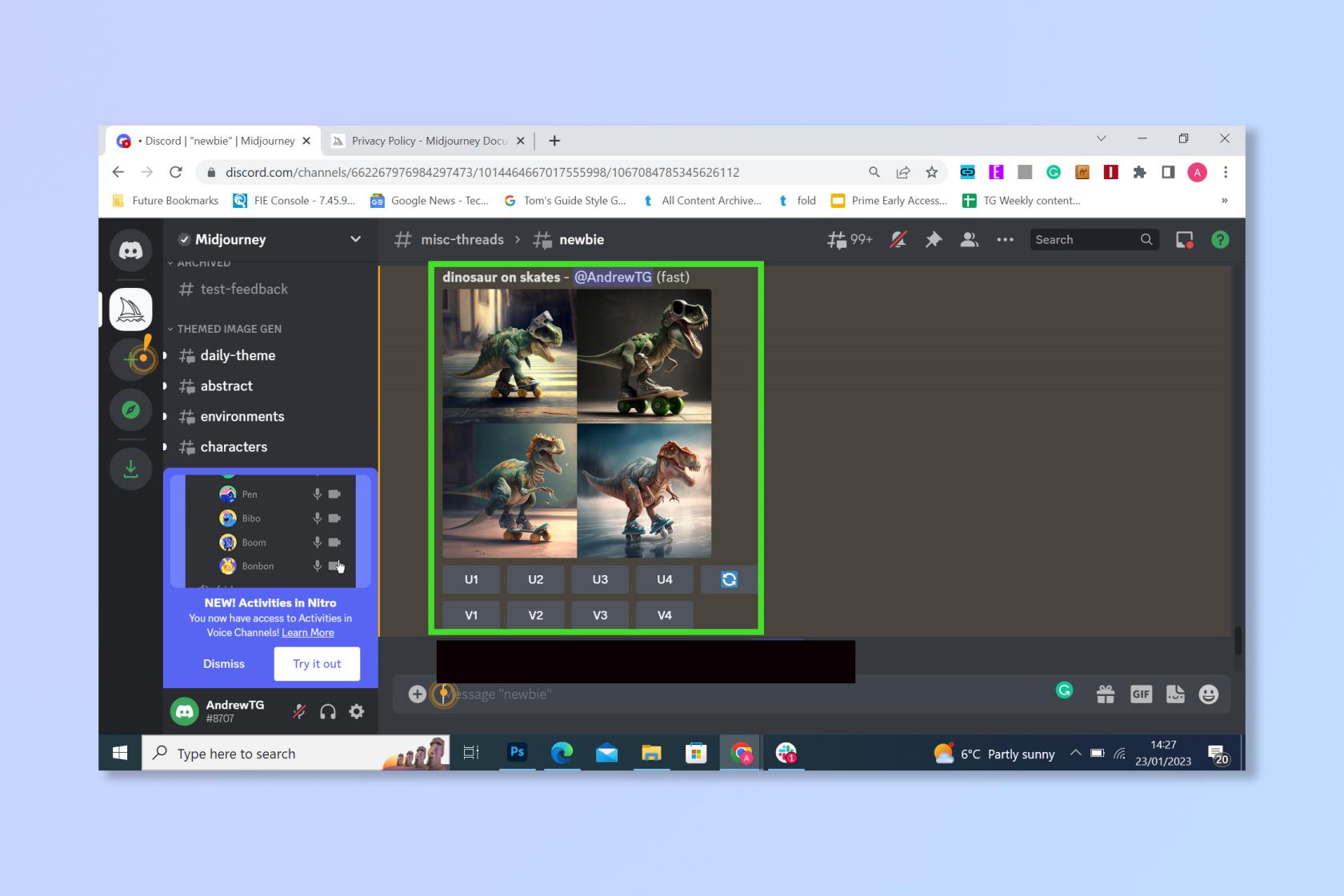
(Bildnachweis: Discord)
5. Um Variationen zu erstellen oder ein Bild hochzuskalieren, wählen Sie die Schaltflächen unter den Bildern aus – V (und dann die Nummer des Fotos) für Variation und U für Hochskalierung.
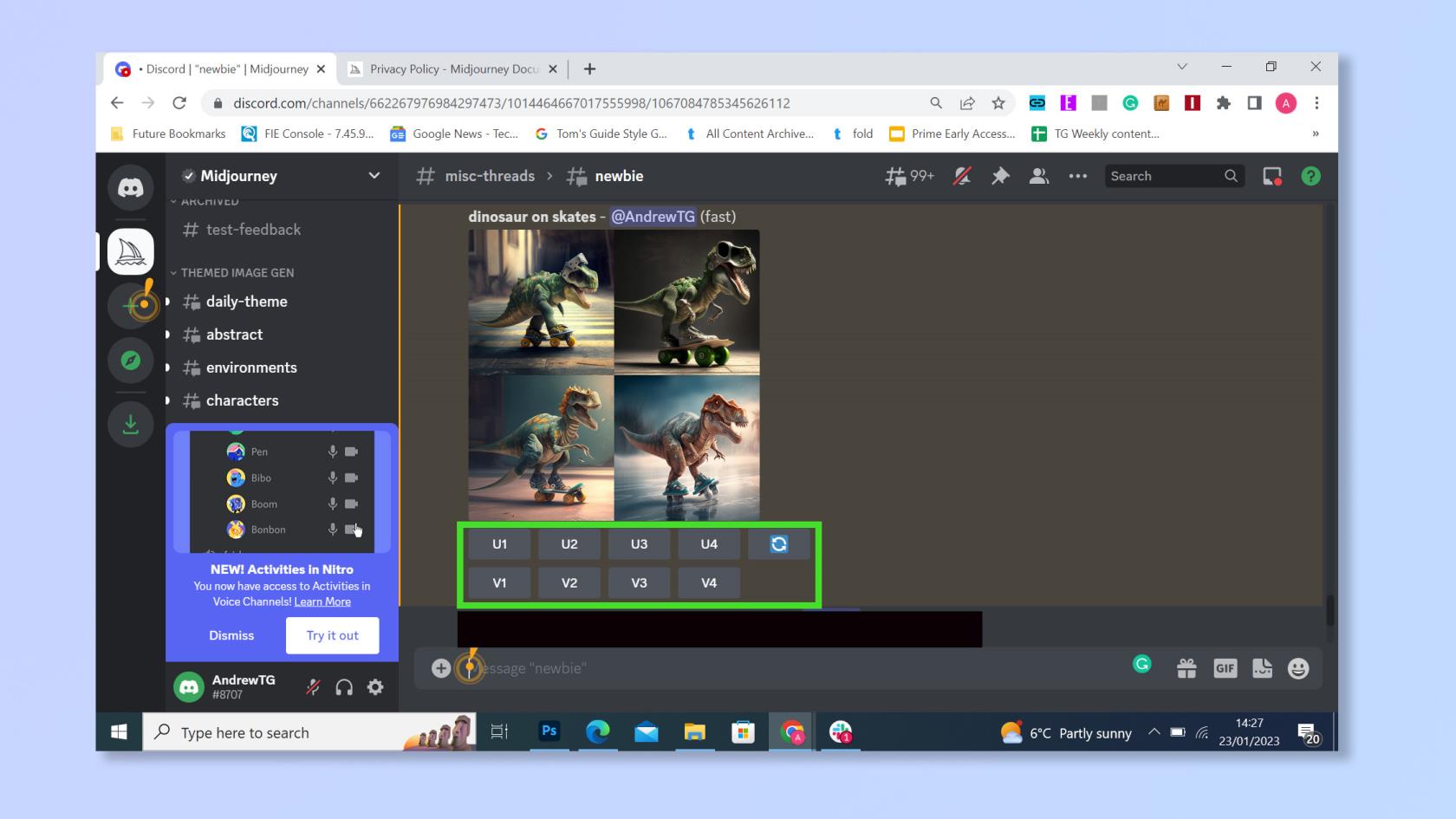
(Bildnachweis: Discord)
So verwenden Sie Midjourney – Bild zu Text
1. Im selben Raum. Wählen Sie das Chat-Feld unten aus, geben Sie „/describe“ ein und klicken Sie dann auf den Befehl „describe“.
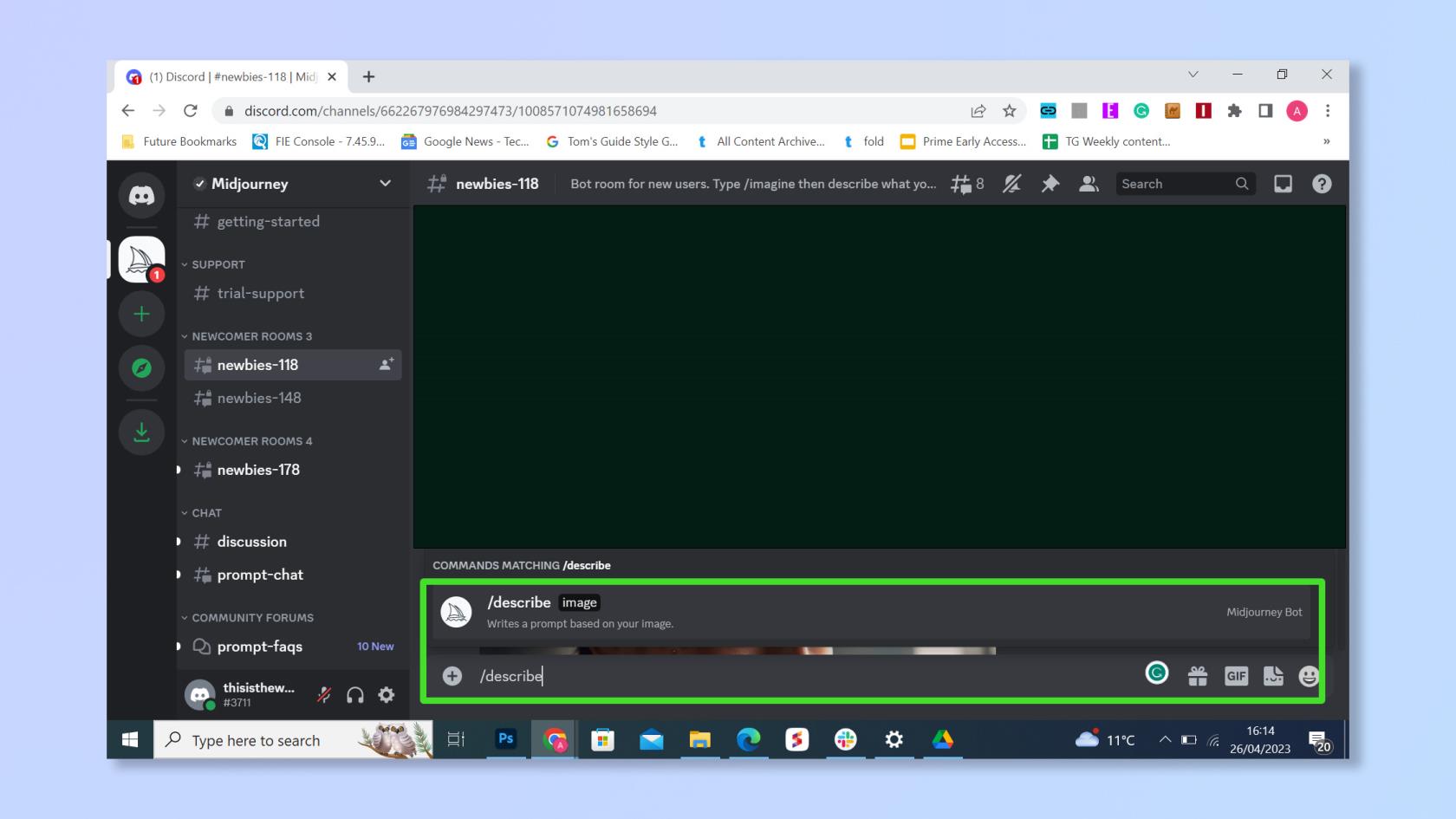
(Bildnachweis: Discord)
2. Hängen Sie das Bild an , das beschrieben werden soll, und drücken Sie die Eingabetaste .
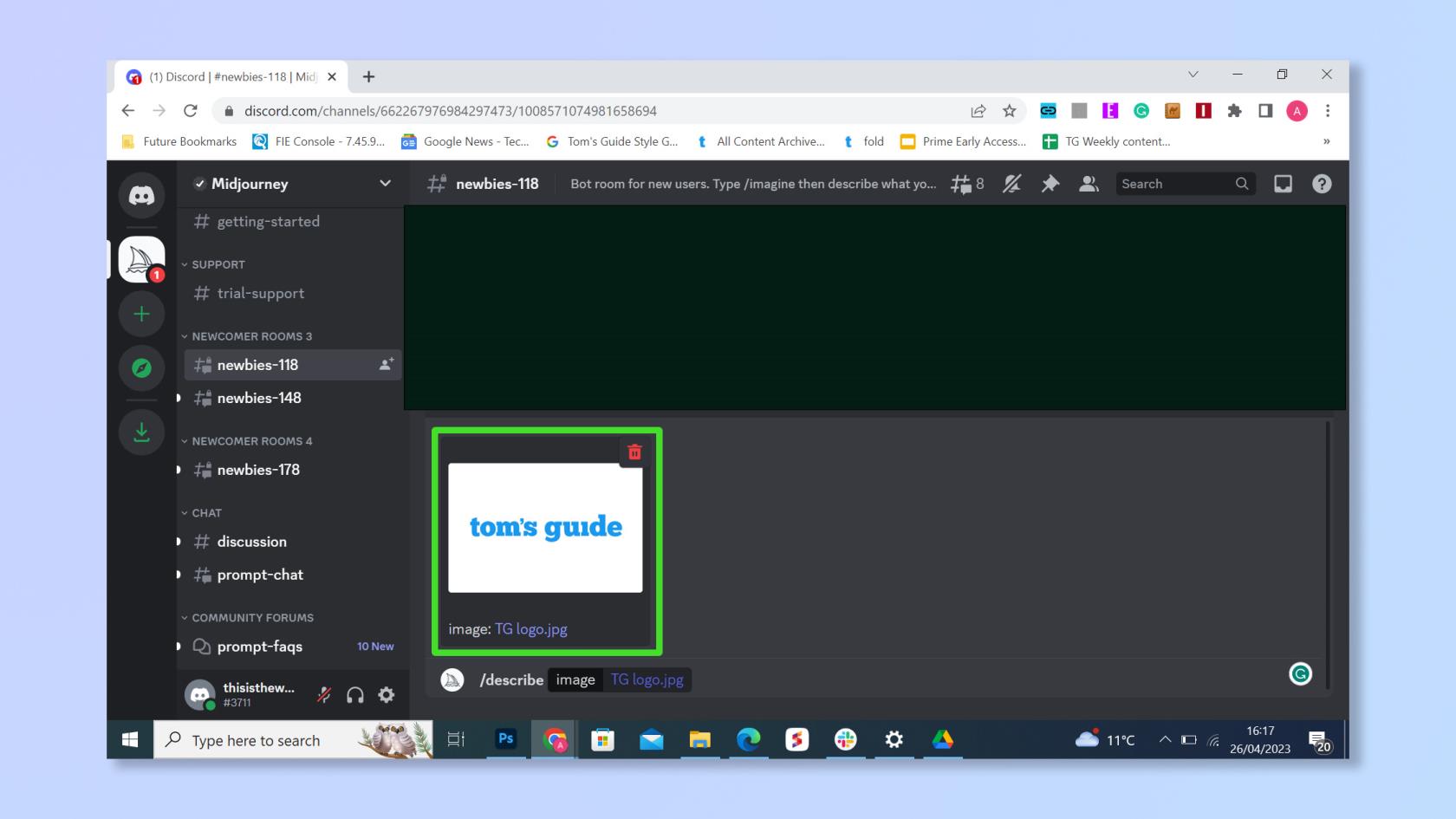
(Bildnachweis: Discord)
3. Warten Sie einen Moment , bis der Bot funktioniert, und behalten Sie den Chat im Auge , in dem er gepostet wird. Sie können diese Eingabeaufforderung jetzt anpassen oder kopieren und einfügen, um zu sehen, ob die KI etwas Ähnliches erstellt.
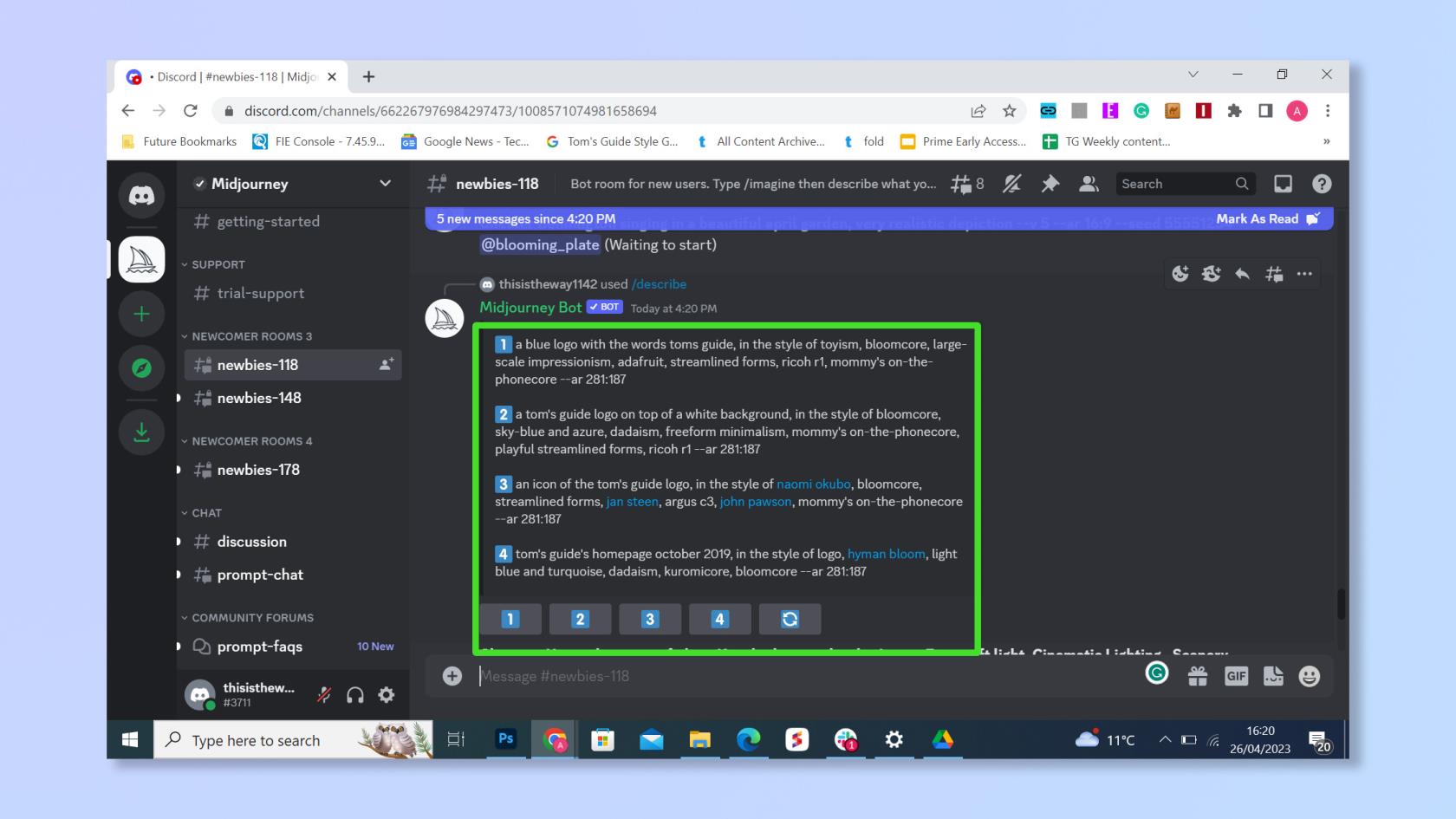
(Bildnachweis: Discord)
Ganz einfach, oder? Da Vinci hatte es noch nie so einfach. Denken Sie jedoch daran, dass sich Midjourney derzeit nur in der Betaphase befindet. Erwarten Sie also nicht, dass es jedes Mal perfekt ist. Die Möglichkeit, die Kreationen aller anderen zu sehen, ist eine großartige Inspirationsquelle und die Midjourney-Community hat sogar tägliche Themen zum Experimentieren.
Wenn Sie daran interessiert sind, KI-Kunst auf Ihrem Telefon zu erstellen, erfahren Sie, wie Sie Starry AI auf iOS verwenden , erfahren Sie alles, was Sie über Discord wissen müssen und wie Sie Discord mit PlayStation verknüpfen . Wenn Sie lieber versuchen möchten, Memes zu erstellen , dann viel Glück!
KI-Kunst ist derzeit ein großer Trend und Midjourney ist eine der besten Möglichkeiten, ein Bild zu generieren. Hier erfahren Sie, wie Sie es verwenden.
Hier erfahren Sie, wie Sie mit der Rechteck-App die Windows-Einrastfunktion auf dem Mac erhalten.
Verbessern Sie das Aussehen der Windows 11-Taskleiste, indem Sie sie transparent machen. Wir haben eine Schritt-für-Schritt-Anleitung.
Erfahren Sie, wie Sie blinkende Lichter auf dem Mac dimmen, um das Risiko lichtempfindlicher Anfälle zu verringern.


